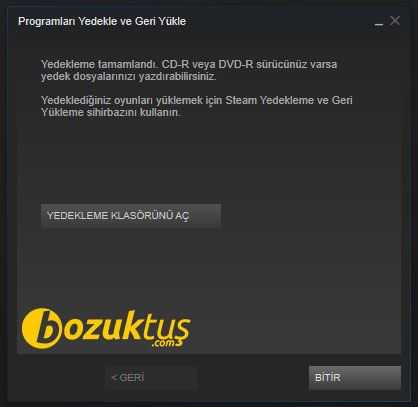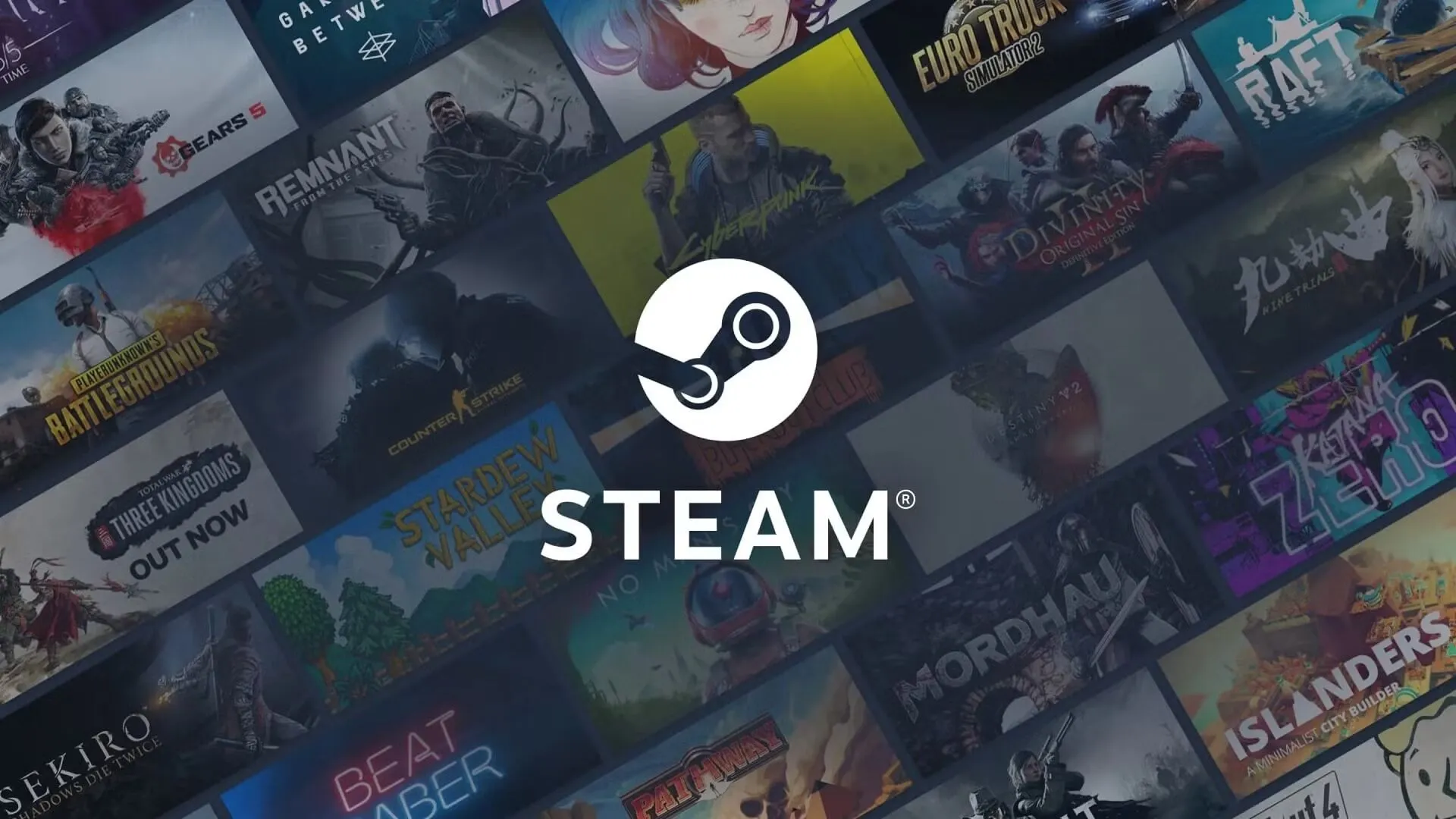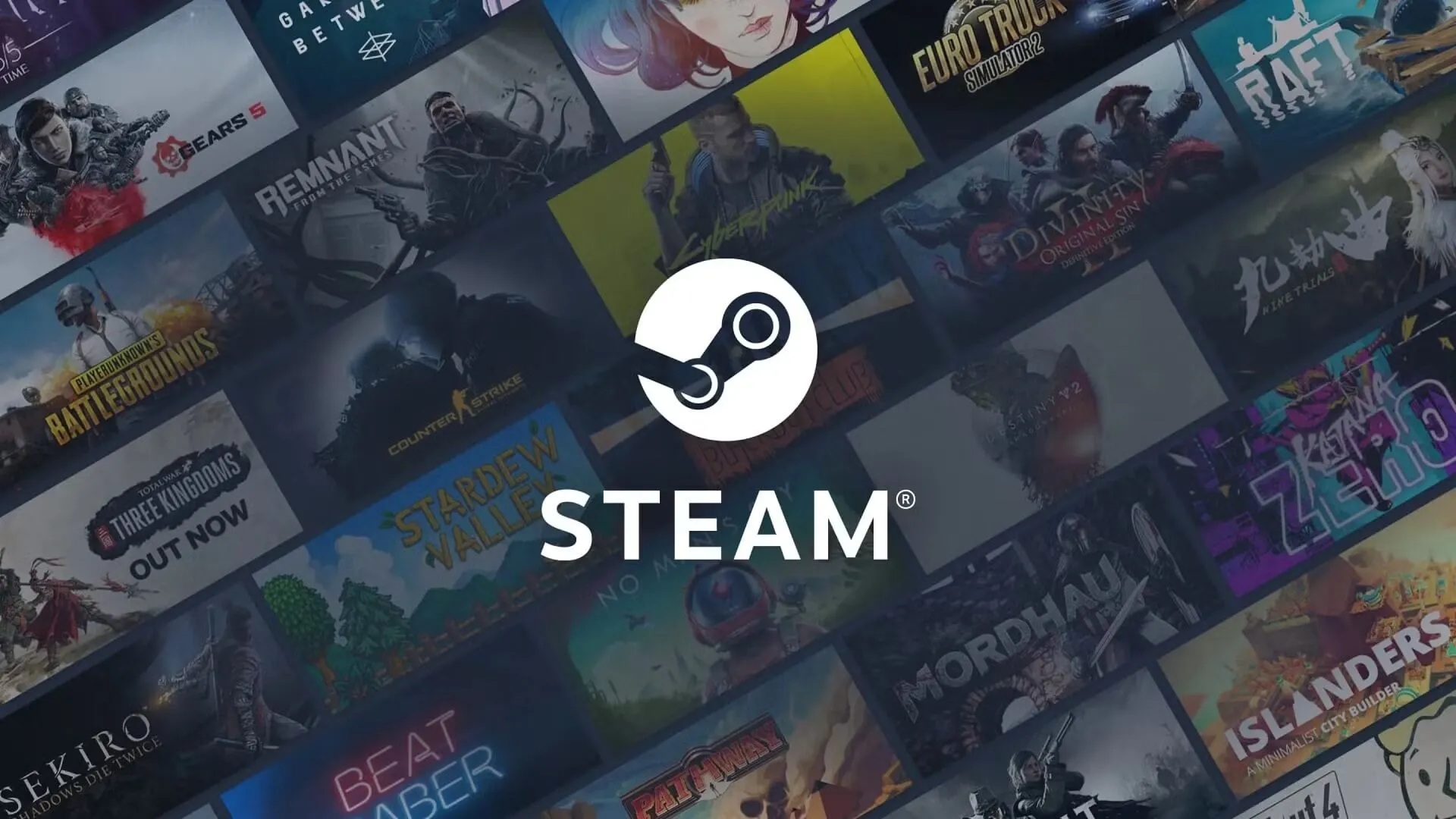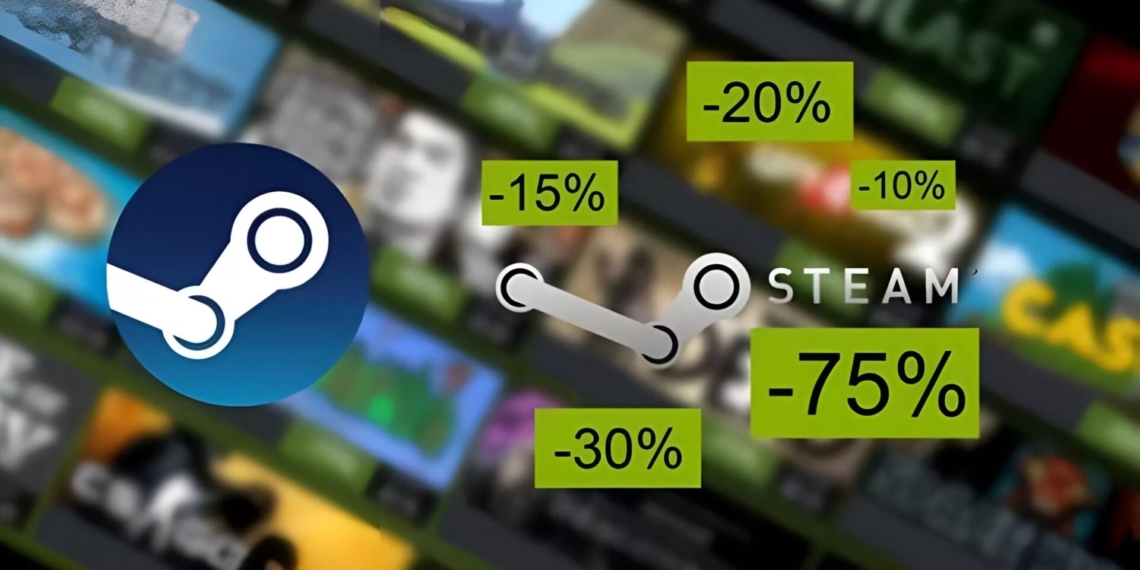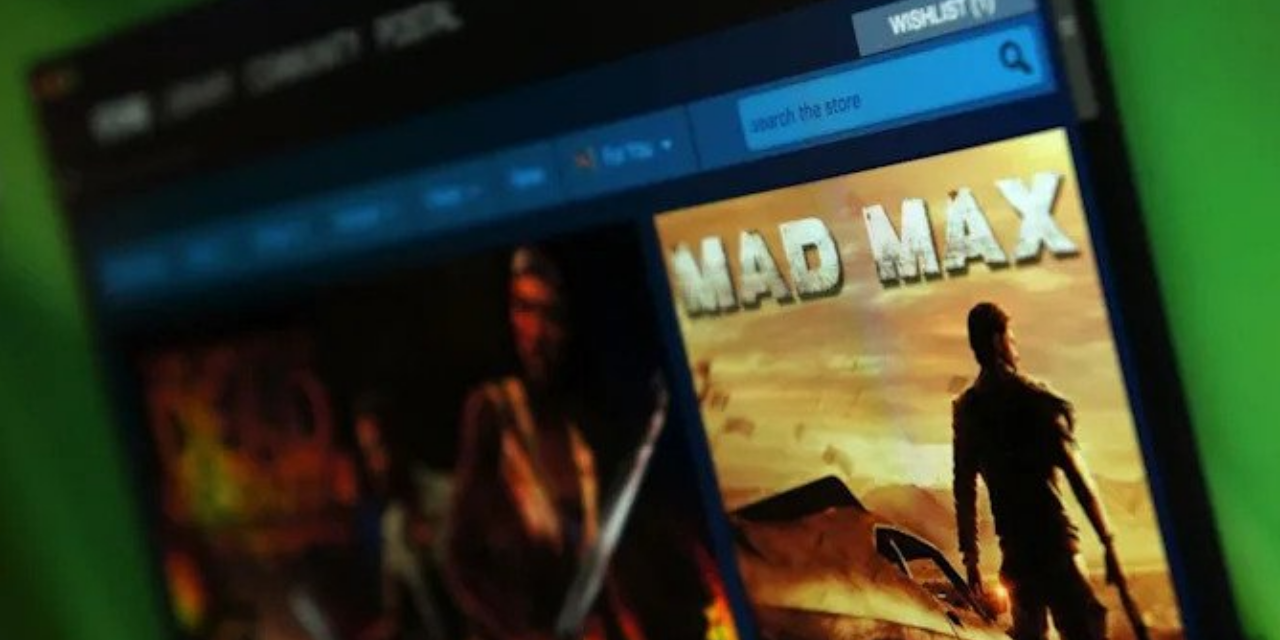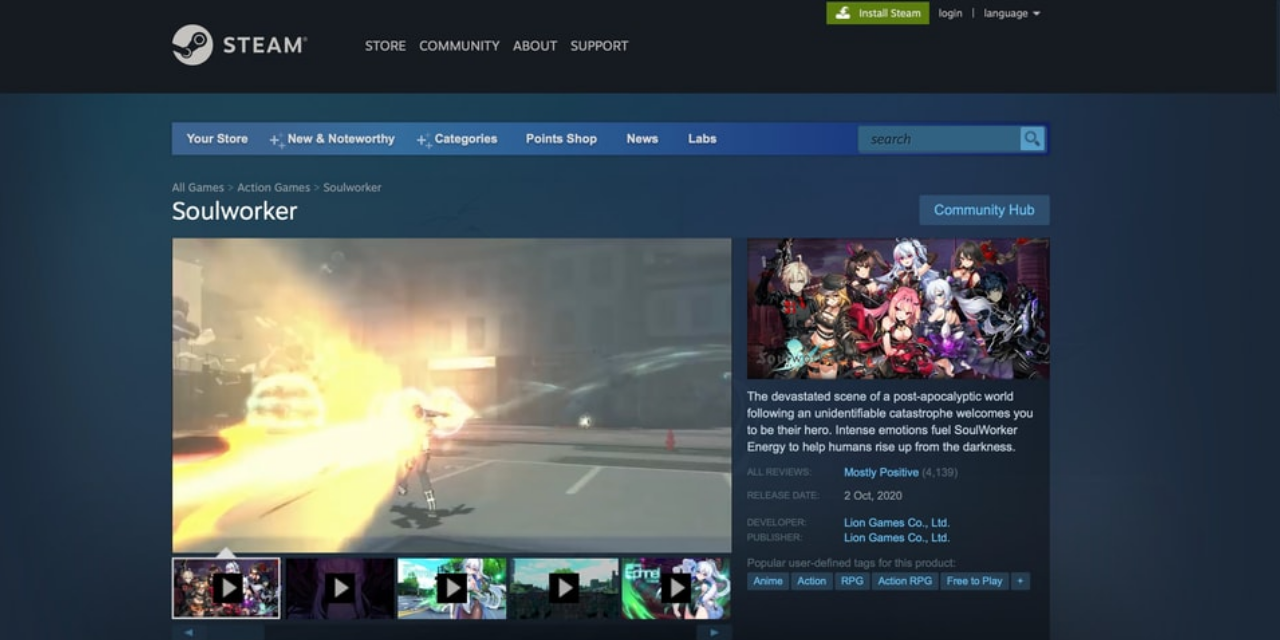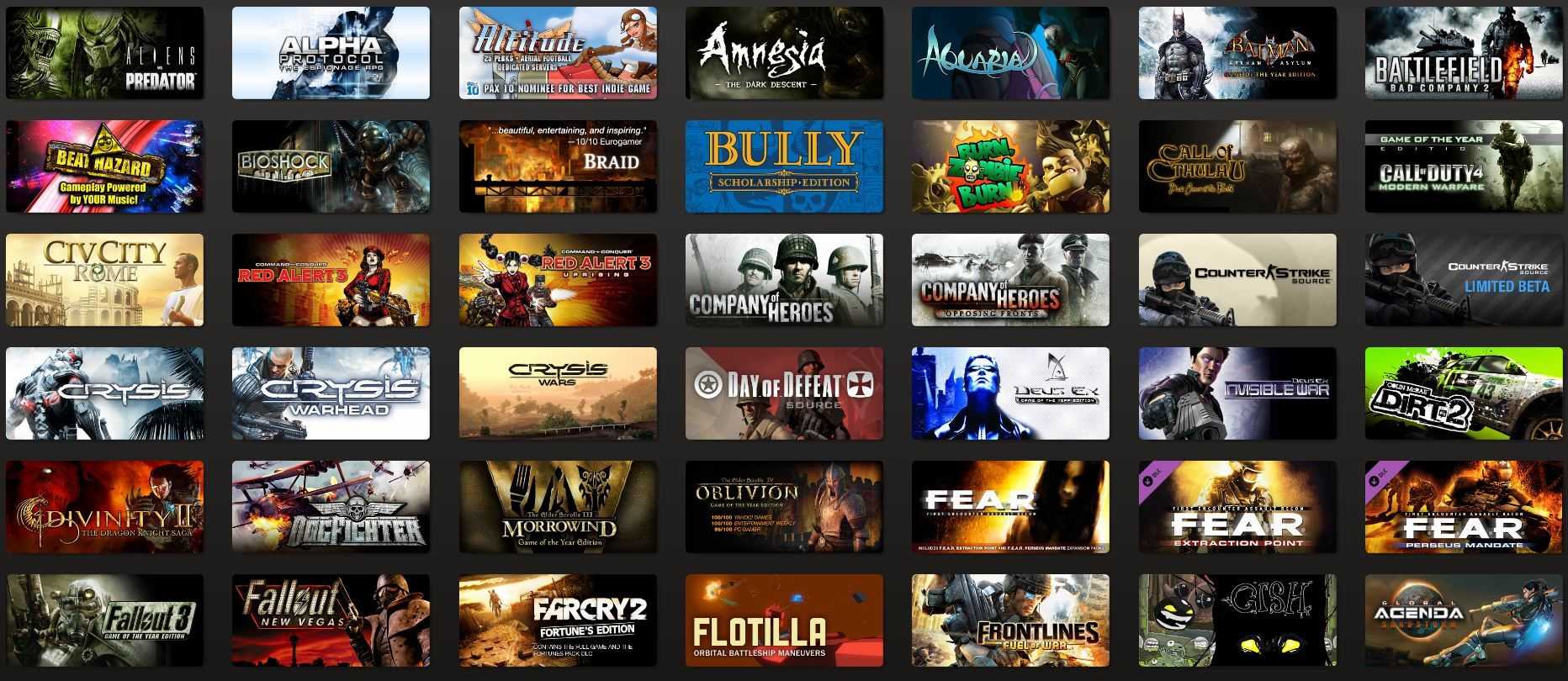
Steam oyunlarını yedekleme
Steam hesabınızda indirilmiş bir oyunu daha sonra oynamak üzere kaldırmak istiyorsanız, daha sonra tekrar indirmeden kurmak için yedekleyebilirsiniz.
Var olan bir Steam oyununu nasıl yedekleyebileceğinizi anlatmadan önce dikkat etmeniz gereken bazı hususlar var. Eğer birden fazla oyun yedeği alacak iseniz her oyun için ayrı yedeklemeler yapmanızı öneririz. Eğer bir çok oyunu tek seferde yedekler iseniz yedekler toplu olacaktır ve istediğiniz oyunu değil o anda yedeklediğiniz oyunların tamamını kurmak zorunda kalırsınız.
Aldığınız yedeği daha sonra kurduğunuzda ise Steam otomatik olarak dosya bütünlüğünü kontrol edecek ve varsa oyunun güncellemelerini yapacaktır.
[baslik]Steam oyunlarını yedekleme[/baslik]
1- iki farklı yöntem ile yedekleme işlemini başlatabilirsiniz. Bunlardan biri Oyunun üzerine sağ tıklayarak "Oyunun Dosyalarını Yedekle.." seçeneğini seçmek. Bir diğeri ise Steam'in sütünde bulunan menüden sırasıyla "Steam > Oyunları yedekle ve geri yükle" seçeneğini seçmek. Biz size ikinci seçenekten başlayarak oyunları nasıl yedekleyeceğiniz anlatacağız. İlk yöntem doğrudan tek oyunu seçtiğiniz için 3- maddeden başlar.
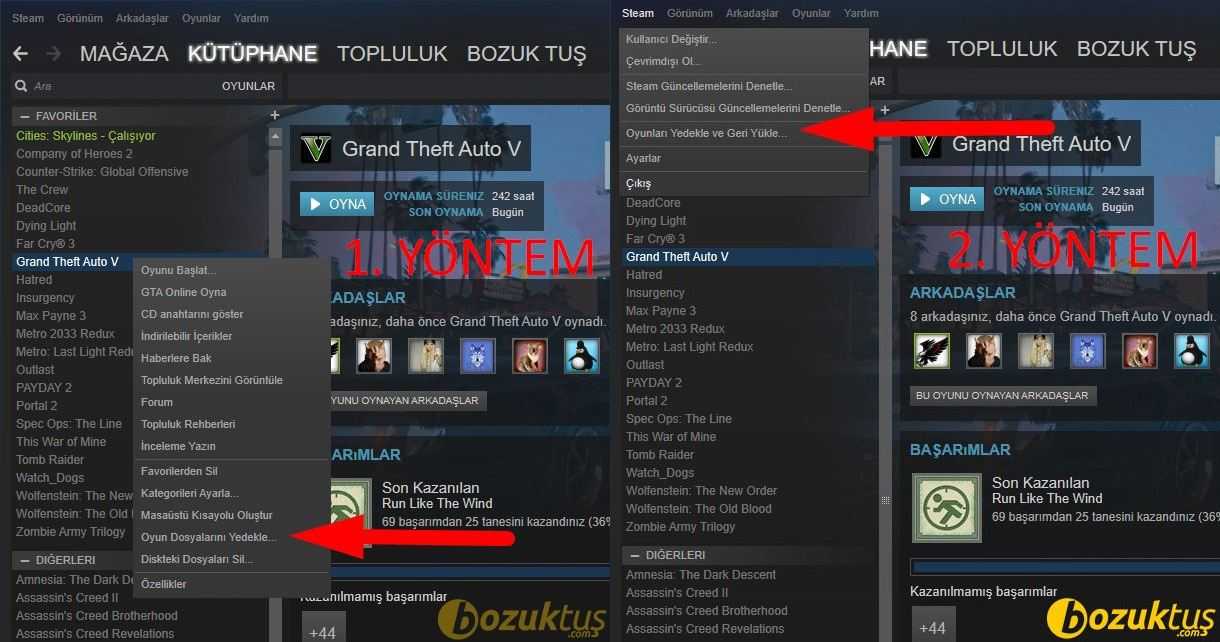
Anlatımın devamı için sonraki sayfaya geçin!
2- Daha sonra karşımıza gelen ekrandan yedek mi almak istiyorsunuz yoksa var olan bir yedeği mi yüklemek istiyorsunuz seçiyoruz ve ileri butonuna basıyoruz. (tahmin ettiğiniz gibi yedek kurulumu da buradan başlatılıyor)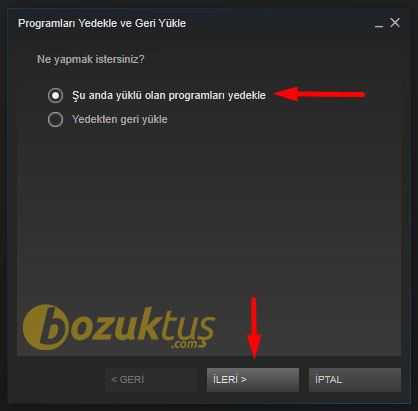
Anlatımın devamı için sonraki sayfaya geçin!
3- Şimdi sıra geldi yedeklemek istediğimiz oyunun seçilmesine. Bu pencerede bilgisayarınızda yüklü olan oyunlar görünür ve yedeklemek istediğiniz oyunları seçmenizi istenilir. Yedeklemek istediğiniz oyun yada oyunları seçtikten sonra yine ileri butonuna tıklıyoruz. (birden fazla oyun yedeklemek için tek tek yedeklemeyi tavsiye ederiz)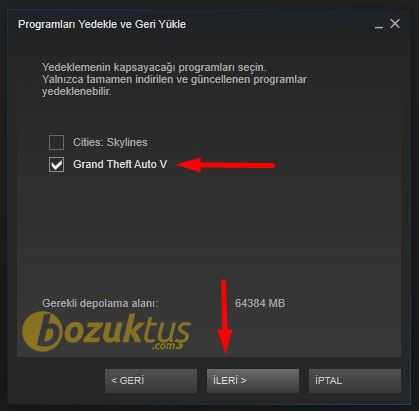
Anlatımın devamı için sonraki sayfaya geçin!
4- Sıra geldi yedeklemeyi nereye yapacağımızı seçmeye. Ben harici harddisk'im de bulunan Oyun Yedekleri/Steam klasörüne yedekleme yapıyorum, sizde dilerseniz göz at seçeneğinden yedekleme için istediğiniz cihazı ve sürücüyü seçebilirsiniz. Eğer herhangi bir yer seçmez iseniz Steam varsayılan olarak "sürücü ismi/program filessteamBackups" adresine yükler(64 bit işletim sisteminde bu adres "sürücü ismi/program files (x86)steamBackups" şeklindedir). (bir sonraki aşamada bu yedeklerin CD yada DVD için nasıl bölüneceğinden bahsediyoruz)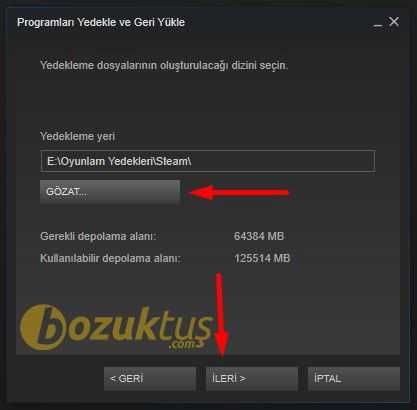
Anlatımın devamı için sonraki sayfaya geçin!
5- Burada yedekleme klasörünün ismini değiştirebilirsiniz. Otomatik olarak yedeklediğiniz oyunun ismi verilir. Ayrıca oyunu CD'ye yada DVD'ye yedeklemek istiyorsanız "Dosya boyutu" seçeneğine tıklayarak "CD [640 MB]" yada "DVD [4.7 GB]" seçenekleri ile yedeğin partlar halinde oluşturulmasını sağlayabilirsiniz. Eğer tek parça halinde yedek almak yada özel bir boyutta yedek almak istiyorsanız "Özel..." seçeneğini seçerek istediğiniz boyutu yada 99999 gibi bir rakam yazıp part limitini yedeğin boyutundan büyük girerek tek parça yedek oluşmasını sağlayabilirsiniz.
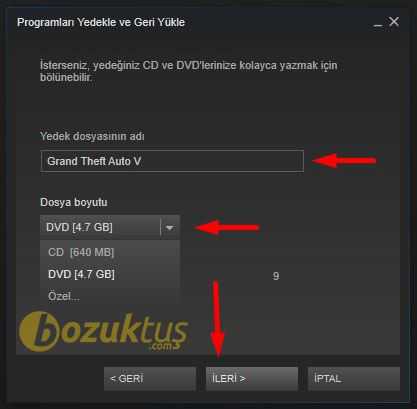
Anlatımın devamı için sonraki sayfaya geçin!
6- Yedek oluşturma işlemi tamamdır. Şimdi Steam'in sizin için yedekleme işlemini bitirmesini bekleyebilirsiniz.
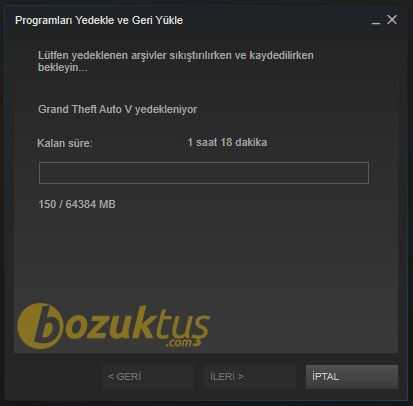
Sonuç: Yedekleme işlemi başarılı bir şekilde bittiğinde aşağıdaki uyarıyı göreceksiniz.